powerpoint演示文稿基本操作(五)
第五章powerpoint演示文稿
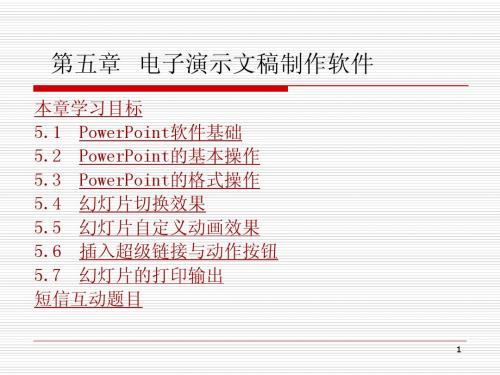
30
添加幻灯片的备注
选择“视图”菜单中的 备注页; 在备注窗格中添加备注 信息; 在演示过程中需要显示 备注内容时,可以单击 鼠标右键,选演讲者备 注。
31
插入图片
插入图片版式幻灯片,双 击图片占位符 “插入”菜单中选择“图 片”
插入各种来源的 图片
32
上海地理位置-示例
上海位于北纬31度14 分,东经121度29分, 处于中国东部海岸线 的中心。全市面积 6340.5平方公里。 上海的主要河流有黄 浦江和苏州河。 上海所辖的岛屿有崇 明岛、长兴岛、横沙 岛等。
15
播放时在幻灯片上书写或绘画
1. 单击鼠标右键,指 向“指针选项”再 单击“绘图笔”。 2. 在幻灯片上书写或 绘画时,按下鼠标 按钮。 注意 :指针将一直保 持笔的形状直到您 选择了“指针选项” 子菜单上的其他命 令。
16
5.2
5.2.1 5.2.2 5.2.3 5.2.4 5.2.5 5.2.6
1111 2222 3333 4444 2222 3333 4444 5555 3333 4444 5555 6666 4444 5555 6666 7777
35
插入图表
插入图表版式幻灯片
菜单命令:“插 入”/“图表”
36
插入艺术字
选择“插入”/“图片”/“插入艺 术字” ;
出现艺术字库选择框; 编辑艺术字、字体、字号;
25
5.2.4 幻灯片元素的输入和编辑
文字的插入和编辑 插入图片 插入组织结构图 插入表格 插入图表 插入艺术字 插入自选图形 插入数学公式 插入声音及电影片断
26
选择各种幻灯片版式
PowerPoint的基本操作

4. 放映幻灯片
• 单击幻灯片放映按钮(shift+F5),从当前 幻灯片开始放映
• 视图→幻灯片放映(F5),从第一张开始放 映
• 幻灯片放映→观看放映,从第一张开始放映
5. 幻灯片的播放和结束
• 单击鼠标左键、回车、向下箭头播放 • 结束放映:
其他方式创建演示文稿
• 在任务窗格中选择“新建演示文稿”,在 “新建”下面选择一种方式
空演示文稿 设计模板:根据现有的模板自动快速形成每一
张幻灯片的外观 内容提示向导:根据向导的提示完成具有某主
题的演示文稿 根据现有演示文稿:根据现成的演示文稿来创
建
• 工具栏上的“新建”按钮
2. 演示文稿的工作环境
✓
✓编 号 ✓大 纲 窗 格
钮 视 图 按
✓占位 符
✓幻灯片工作 区
✓备注页窗格
✓任 务 窗 格
3. powerpoint视图
• 普通视图:默认,一次只能显示一张幻 灯片,在幻灯片中插入内容、编辑内容 和格式化处理
• 幻灯片浏览视图:可以同时显示多种幻 灯片,方便的对幻灯片做删除、移动等 操作
• 幻灯片放映视图:全屏放映幻灯片,观 看动画,超链接等效果,不能修改幻灯 片
单击鼠标右键,快捷菜单中选择“结束放 映” – 按Esc键,退出播放状态
6. 保存演示文稿退出应用程序
• 保存
文件→保存; ctrl+s; 工具栏上的保存按钮
• 退出
关闭窗口按钮; 双击控制菜单栏; 文件→退出(关闭); 快捷键 alt+F4
演示文稿的基本操作讲解
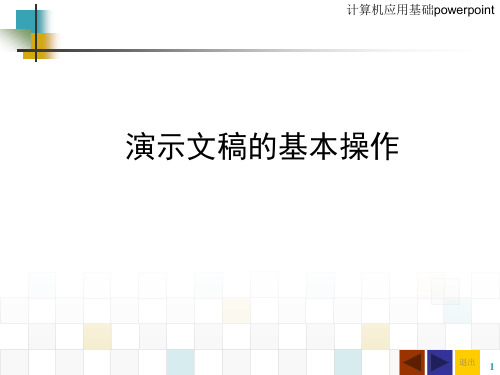
(1) 启动PowerPoint 2003,自动创建
创建空演示文稿方法
(2) 任务窗格中选择“空演示文稿” (3) 单击工具栏的“新建”按钮
(3) 按Ctrl+N快捷键
空演示文稿的默认文件名为:演示文稿1、演示文稿2……,扩展名
为.PPT。并打开“幻灯片版式”任务窗格,供用户选择所需版式。
退出 9
计算机应用基础powerpoint
“新建演示文稿”任务窗格
退出 8
计算机应用基础powerpoint
1. 新建空演示文稿
幻灯片版式:“版式”是指幻灯片内容在幻灯片上的排列方式。 幻灯片版式有文字版式、内容版式、文字和内容版式、其它版式。
版式的组成:由占位符组成。也就是带虚线的方框。
占位符
可放置文字:标题、项目符号等。 幻灯片内容:表格、图表、图片、形状和剪贴画。
操作方法
视图/幻灯片放映
从第一张幻灯片开始放映
F5
状态栏幻灯片放映按钮 从当前幻灯片开始放映
2. 幻灯片的编辑
(1) 选择幻灯片 单张:单击幻灯片 连续多张:先选第一张,再按住Shift键选中最后一张 不连续多张:先选第一张,再按住Ctrl键选择其它幻灯片 全选:编辑/全选或按Ctrl+A
退出 15
退出 2
启动 PowerPoint 2003
计算机应用基础powerpoint
操作方法与启动Word 和Excel一样。 (1) 从【开始】菜单启动 (2) 双击桌面上的PowerPoint 2003快捷方式图标。 (3) 双击文件夹中的PowerPoint 2003文件(其扩展名为.ppt) 。 (4) 利用开始菜单的“最近的文档” 不管用什么方法启动PowerPoint 后,都会打开PowerPoint应用程 序窗口。全部操作都将在这里实现。
Powerpoint与课堂演示文稿的制作(全)

在幻灯片视 图中,选中 要动态显示 的对象
单击“动 画效果” 按钮 单击此按钮, 产生驶入效果 单击此按钮, 单击此按钮,产 产生飞入效果 单击此按钮,产 生激光文字效果 单击此按钮,产 生打字机效果 单击此按钮,产 生照相机效果 生闪烁一次效果 单击此按钮, 产生空投效果
(2)动画效果的整体设置
3、在浏览模式下浏览和编辑幻灯片 选择幻灯片:如果是单张,就单击鼠标;如果是 多张,则Shift+单击; 幻灯片删除:选定幻灯片,按Del键; 幻灯片移动:鼠标拖曳或用剪贴板的剪切和粘贴; 复制幻灯片:Ctrl+拖曳。 4、幻灯片浏览 视图/幻灯片浏览;或单击“幻灯片浏览”按纽, 此时,在工作窗口,将出现幻灯片多页并列显 示。 5、幻灯片放映:单击“幻灯片放映”按纽。
在幻灯片视图中显示要添加动作按钮的幻灯片
在此单击鼠标
同时出现下图所示的“动作设置”对话框
2、创建超级链接 可以为演示文稿中的任何文本或 对象创建超级链接,激活方式是单击 或鼠标移过;设置好超级链接后,代 表超级链接的文本会添加下划线,并 显示为配色方案的颜色,从超级链接 跳转到其他位置后,颜色就会改变。 因此,可以通过颜色分辨访问过的超 级链接。
§2 格式化和美化演示文稿
一、幻灯片格式化
可以重新设置幻灯片文字和段落的格式。
PowerPoint教程

在Word或Excel中选择被复制对象,如文字、数学、表格、图表 后,选择“编辑”/“复制”命令,将对象复制到剪贴板。 打开PowerPoint应用程序,选择好要复制对象的幻灯片,打开 “编辑”/“选择性粘贴”命令,在出现的对话框中选择粘贴链 5 接
视窗的切换
普通视图:普通视图有三个分开的窗格,左边的窗格以大纲的形式 显示演示文稿中的文本内容;右边的窗格显示当前幻灯片中所有的 内容和设计元素;右边下面的第三个窗格显示当前幻灯片的备注。 大纲视图:大纲视图仅显示文稿中所有标题和正文,同时显示“大 纲”工具栏。
义幻灯片。
19
演示文稿的打印
幻灯片视图:如果对幻灯片的各个对象细节进行关注可以在此视图 下进行操作。在幻灯片视图下可以建立幻灯片和对幻灯片中各个对 象进行编辑,还可插入剪贴画、表格、图表、艺术字、组织结构图 等图片。
幻灯片浏览。按下“幻灯片浏览”按钮转换到多页并列显示。 幻灯片放映。按下“幻灯片放映”按钮,幻灯片按顺序在全屏幕上 显示。
6
编辑幻灯片
若要删除某一张幻灯片,可在“幻灯片浏览”视图中,用鼠 标单击要删除的幻灯片再按〈Del〉键,即可删除该幻灯片 ,后面的幻灯片会自动向前排列,如果要删除两张以上的幻 灯片,可选择多张幻灯片再按〈Del〉键 将已制作好的幻灯片复制一份到其他位置上。幻灯片的复制 有两本方法。选择要复制的幻灯片,单击“编辑 ”/“制作副本”命令,在选定幻灯片的后面复制一份内容 相同的幻灯片。 使用“复制”和“粘贴”命令复制幻灯片。
文稿演示软件基本操作
利用文稿演示软件可以很方便地创建和演示文稿 、提纲以及演讲注释等。本章介绍的文稿演示软件 是 Microsoft 公 司 推 出 的 图 形 展 示 软 件 包 PowerPoint。 PowerPoint是专门制作幻灯片和演示文稿的优 秀软件,它是Microsoft的办公自动化软件Office家 族中的一员。它可以通过计算机播放文字、图形、 图像、声音等多媒体信息。
第5章 PowerPoint 2007的基本操作

选中占位符,在“格式”选项卡的“排列”组中单击“旋转”按钮 ,在 弹出的菜单中选择相应命令。 单击“旋转”按钮后,在弹出的菜单中选择“其他旋转选项”命令,打开 “大小和位置”对话框。在“尺寸和旋转”选项区域中设置“旋转”属性值。
PowerPoint 2007
PowerPoint 2007
第5章 PowerPoint 2007
PowerPoint 2007是最为常用的多媒体演示软件。在向观众介绍一个计划 工作或一种新产品时,只要事先使用PowerPoint做一个演示文稿,就会使阐述 过程变得简明而清晰,从而更有效地与他人沟通。只有在充分了解基础知识后, 才可以更好地使用PowerPoint 2007,本章将介绍PowerPoint 2007的基础知 识。
5.5 编辑幻灯片
在PowerPoint中,幻灯片作为一种对象,和一般对象一样可以对其进行 编辑操作,例如选择幻灯片、复制幻灯片、调整幻灯片顺序和删除幻灯片等。 在对幻灯片的编辑过程中,最为方便的视图模式是幻灯片浏览视图,小范围或 少量的幻灯片操作也可以在普通视图模式下进行。 选择幻灯片 移动和复制幻灯片 调整幻灯片顺序 删除幻灯片
PowerPoint 2007
5.5.2 移动和复制幻灯片
PowerPoint支持以幻灯片为对象的复制操作,可以将整张幻灯片及其内容 进行复制。 方法1:右键单击选中需要复制的幻灯片——复制——粘贴 方法2:选中需要复制的幻灯片,在“开始”选项卡的“剪贴板”组中单击 “复制”按钮 。 在需要插入幻灯片的位置单击,然后在“开始”选项卡的 “剪贴板”组中单击“粘贴”按钮 。
PowerPoint 2007
5.1.1 工作界面
第六章 PowerPoint演示文稿-基本操作
选取<常用>选项卡<内容提示向导> 选取<常用>选项卡<内容提示向导>
7
选择内容提示向导
选择开始,点击 演示文稿类型
8
左边是步骤,右边是列表,你可根据 自己需要选择不同的演示文稿示范
9
(2) 利用“模板“建立演示 文稿 由POWERPOINT提供30种类型(还可自行增加)设 计模板,模板仅有背景图案的空演示文稿,以后增 加文本,图片和建立空演示文稿相同。 <文件 文件> <新建 新建> <设计模板 设计模板> 文件 新建 设计模板 如果选择推销策略可以制成如下有7 如果选择推销策略可以制成如下有7个幻灯片的演 示文稿
33
3)对象格式化 PowerPoint中除了对文字和段落这些对象进行格式化外, 还可以对插入的文本框,图片,自选徒刑,表格,图表 等其他对象进行格式化操作。对象的格式还包括填充颜 色,边框,阴影等,格式化操作主要是通过“绘图工具 栏”的对应按钮或通过“格式”菜单的对应选项进行。 4)对象格式的复制 对相同对象进行复制,用“常用工具栏”的格式耍按 钮就可以复制,方法为选中样板对象,单击“格式耍 按钮后,再单击其他对象。
1
PowerPoint演示文稿 PowerPoint演示文稿
• OFFICE办公系列软件中的一个重要组成部分。
• 制作精美的动画幻灯片。 • 适合于非专业人员制作。 • 利用多媒体设备达到形象生动、图文并茂、主次分明。 • 用于多媒体教学、演讲、报告、商品展示。 • 制作的演讲稿可以在计算机上或投影屏上播放,也可打印 成幻灯片或透明胶片。
23
11. 插入流程(使用绘图工具) 开始
输入数据 输出 退出 判断
Powerpoint基本操作
2.编辑、删除超级链接
编辑: 删除:
• 鼠标指向要编辑超级链接的对象 • 在快捷菜单中选择“超级链接|编辑超级链接”命令 • 鼠标指向要删除超级链接的对象 • 在快捷菜单中选择“超级链接|删除超级链接”命令
1.3.3 应用多媒体技术
1.插入“剪贴库”中的声音或动画
• 选择“插入|影片和声音”项 • 再选择“剪贴库中的影片”或“剪贴库中的声音”选项
2.文字格式化
• 可以对部分或全体文字格式化
3.段落格式化
• 对齐方式: • 行距和段距:选择中的“格式|行距”命令
1.2.2 设置幻灯片外观
1.使用母板
(1) 母板的概念 • 母板:用于设置演示文稿中每张幻灯片的预设格式 预设格式:标题和正文文字大小、位置、项目符号和背景图案
• 母板种类:幻灯片母板、标题母板、讲义母板、备注页母板 (2) 幻灯片母板 • 进入母板:<Shift>+单击“幻灯片视图”按钮 或利用“视图”菜单 • 更改文本格式 • 设置页眉或页脚 • 向母板插入对象
通过母板插入的对象,只有在母板状态下才能编辑
1.2.2 设置幻灯片外观
2.改变背景和配色方案
(1)背景设置 • 选择“格式|背景”命令 • 在出现的对话框中选择合适的颜色 如何将一张图 片设置为背景?
1.2.2 设置幻灯片外观
2.改变背景和配色方案
(2) 选择配色方案 • 选择“格式|幻灯片配色方案” • 在“配色方案”对话框选择或自定义一种配色方案 • 单击“应用”
2.插入来自文件的声音或动画
• 选择“插入|影片和声音”项 • 再选择“文件中的影片”或“文件的声音”选项
3.录制旁白
• 选择“插入|影片和声音”项 • 再选择“录制旁白”选项 提示: 录制的声音文件系统默认保存在“我的文档”文件夹 中
Powerpoint演示文稿基本操作
主要ห้องสมุดไป่ตู้容
1、简介 、 2、用途 、 3、幻灯片制作的艺术要求 、 4、常用名词 、 5、基本操作 、 6、任务 、
简 介
1、是创作演示文稿的软件,它能够制作出集文字、图 、是创作演示文稿的软件,它能够制作出集文字、 形、图像、声音以及视频剪辑等多媒体元素于一体的演 图像、 示文稿, 示文稿,把作者所要表达的信息组织在一组图文并茂的 画面中。 画面中。 2、并且在演示文稿制作完成后,可以把它们打印出来, 、并且在演示文稿制作完成后,可以把它们打印出来, 制成标准的幻灯片,在投影仪上显示出来。 制成标准的幻灯片,在投影仪上显示出来。
视 图 按 钮
普通视图 大纲视图 幻灯片视图
幻灯片浏览视图 幻灯片放映视图
Powerpoint演示文稿基本操作 演示文稿基本操作
一、基础操作: 基础操作: 新建方法、幻灯片版式、 新建方法、幻灯片版式、幻灯片设计的功能 “母板”的功能有哪些,从哪个菜单进行设置? 母板”的功能有哪些,从哪个菜单进行设置?
Powerpoint演示文稿基本操作 演示文稿基本操作
二、知识要点: 知识要点:
1、幻灯片的基本操作 、
1、添加新幻灯片 2、切换和浏览幻灯片
2、幻灯片对象的基本操作 、
1、幻灯片对象 2、对象的基本操作 3、文本对象的基本操作 4、图形对象的绘制与调整
3、调整幻灯片的次序 4、删除幻灯片
幻灯片对象的基本操作
标题段落要清楚 使用项目符号 背景深浅与主题内容要适宜, 背景深浅与主题内容要适宜,对比度强 界面整体协调统一,布局合理, 界面整体协调统一,布局合理, 美观大方 字体大方,字号适当,有间距, 字体大方,字号适当,有间距,可插入艺术字 字200以内,简单明了,尽量归纳为图表 以内,简单明了, 以内 强化多媒体效果,文字、声音、 强化多媒体效果,文字、声音、图、表和视频 统一修饰, 统一修饰,提高速度和质量
PPT基础教程基本操作
PPT基础教程基本操作PPT(PowerPoint)是微软公司开发的一种演示文稿制作软件,广泛应用于学术、商务和娱乐等领域。
本文将介绍PPT的基本操作,以帮助读者快速掌握PPT的使用技巧。
一、新建演示文稿在打开PPT后,我们首先需要新建演示文稿。
点击“文件”菜单,然后选择“新建”选项,在弹出的窗口中选择“空白演示文稿”,即可创建一个新的空白PPT。
二、插入幻灯片在新建演示文稿后,我们需要插入幻灯片来填充内容。
点击工具栏上的“插入幻灯片”按钮,或者使用快捷键Ctrl+M,即可在当前的演示文稿中插入一张新的幻灯片。
三、编辑文本在PPT中,我们可以通过双击幻灯片上的文本框,或者点击工具栏上的“插入文本框”按钮来添加文本内容。
在文本框中输入文字后,可以通过选中文字,再点击工具栏上的字体、字号、对齐等按钮来修改文本的样式和格式。
四、插入图片和图表PPT中的图片和图表是演示文稿中常用的元素。
点击工具栏上的“插入图片”按钮,或者使用快捷键Ctrl+P,选择需要插入的图片文件,即可将图片添加到幻灯片中。
同样地,我们也可以插入图表来展示数据,点击工具栏上的“插入图表”按钮,在弹出的窗口中选择合适的图表类型,然后根据需要填充数据,即可生成图表。
五、设置动画效果和过渡效果为了提升演示效果,我们可以为幻灯片中的元素设置动画效果。
选中需要设置动画效果的元素,点击工具栏上的“动画”按钮,然后选择适合的动画效果。
另外,过渡效果能够在切换幻灯片时产生独特的过渡效果。
点击工具栏上的“幻灯片切换”按钮,选择合适的过渡效果,即可为幻灯片设置过渡效果。
六、设置幻灯片布局和设计PPT提供了多种幻灯片布局和设计模板,让我们能够轻松创建出美观的演示文稿。
点击工具栏上的“布局”按钮,选择合适的布局,即可调整幻灯片中各元素的位置和大小。
另外,我们还可以点击工具栏上的“设计”按钮,选择合适的设计模板,使演示文稿更加专业和吸引人。
七、演示文稿播放当我们完成演示文稿的制作后,就可以进行演示了。
